Pour animer vos réseaux sociaux, le visuel, c’est la base ! Une belle image rendra votre contenu plus impactant, plus visible dans les fils d’actualité et donc… Plus engageant ! Que ce soit pour annoncer une nouvelle offre, un événement, du lifestyle ou tout simplement une citation qui vous inspire, l’utilisation d’un visuel reprenant votre charte graphique est primordiale pour un joli rendu. Et nul besoin d’être un professionnel sur Photoshop ! De nombreux outils gratuits et faciles d’utilisation sont désormais disponibles, et c’est justement le cas de Canva qui fait partie de notre liste des must have.
Pourquoi Canva c’est cool ?
Un des premiers avantages de Canva, c’est qu’il est disponible en ligne : aucune installation n’est nécessaire. Rendez-vous sur Canva et préférez l’option d’inscription via une adresse e-mail (toujours plus sécurisé que de lier à un réseau social). Une fois sur votre page d’accueil, vous pouvez démarrer en cliquant sur le bouton vert en haut à gauche « Créer un design ».

La force de Canva réside dans sa bibliothèque de templates (= modèles) qu’il met à votre disposition et qui est régulièrement mise à jour.
En arrivant sur la page d’accueil, vous trouverez toutes les catégories dans lesquelles vous pouvez piocher pour trouver le document que vous voulez créer. Et vous avez le choix : post sur les réseaux sociaux, photos de couverture, vidéo, support papier, présentation… Une fois la catégorie sélectionnée, vous n’avez plus qu’à choisir le document sur lequel vous voulez travailler.
Et vous n’avez rien remarqué ? Fini la terrible question des dimensions, Canva vous les donne déjà !

Créez votre premier visuel sur Canva
Le mieux pour tester l’outil, c’est encore de vous montrer comment démarrer !
Une fois que vous avez choisi le format qui vous intéresse (ici ce sera une publication Instagram, disponible dans la rubrique « Réseaux sociaux »), vous arrivez sur votre espace de travail.
Deux options s’offrent à vous :
- Vous pouvez partir d’un template existant et le personnaliser en ajoutant une image, un logo, en modifiant les couleurs, le texte, etc.
- Si vous êtes vraiment chaud, vous pouvez aussi créer votre propre design !
Si vous êtes de la team ‘1ère option’, vous pouvez piocher dans les templates qui vous sont proposés tout de suite à gauche. A noter que vous avez accès à un large panel de template gratuits et payants (signalés par une petite couronne – et dont vous pouvez diposer en souscrivant la version payante de l’outil).
Si vous êtes un.e warrior, il ne vous reste plus qu’à utiliser les outils proposés tout à gauche de votre écran.

Comment ça marche ?
La prise en main est assez intuitive, tout fonctionne avec un système de « drag and drop ». Il vous suffit de faire « glisser » les différents éléments dont vous avez besoin sur votre design. Passons en revue ceux dont vous disposez :
- Importer : pour importer des éléments directement depuis votre pc ;
- Photos : vous avez là un large choix de photographies que vous pouvez dénicher à l’aide du moteur de recherche de l’outil ;
- Éléments : photos, icônes, grilles, cadres, illustrations, formes, graphiques dont vous pouvez changer la couleur, la taille et l’inclinaison ;
- Textes : un grand nombre de polices, manuscrites, bâtons, avec ou sans fond ;
- Audio : des sons à iontégrer dans vos vidéos ;
- Vidéos : pour animer vos contenus.
Voici le résultat pour notre visuel !
Vous noterez qu’au dessus de l’espace de travail, vous avez une barre d’outils à disposition qui vous permet d’ajuster les éléments sur lesquels vous travaillez.
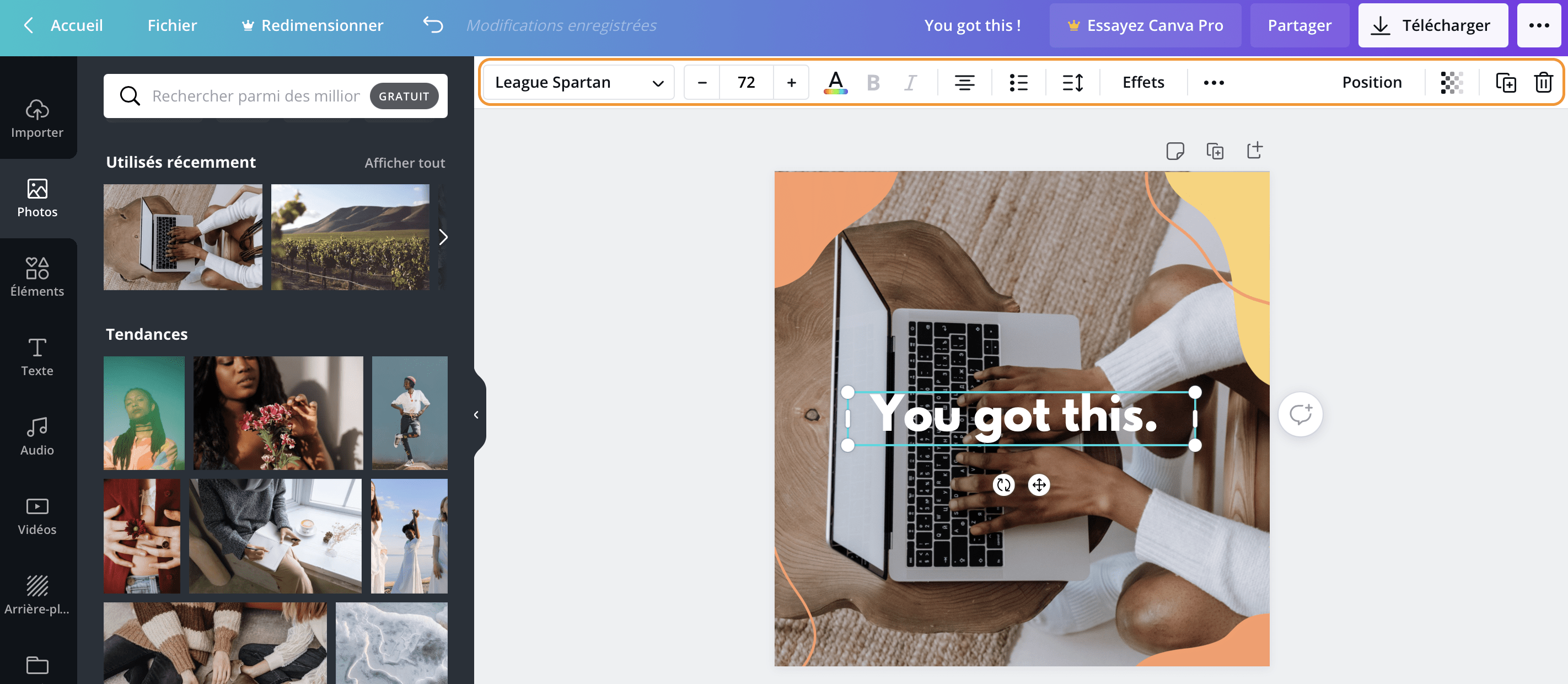
Sauvegardez, exportez et partagez !
Ça y est ! Alors, vous voyez que ce n’était pas si compliqué 😉
Une fois votre design terminé, vous avez le choix :
- de le télécharger sur votre ordinateur au format .png (ou autre d’ailleurs) en cliquant sur le bouton « Télécharger » en haut à droite ;
- de le partager avec un membre de votre équipe (à définir depuis la page d’accueil), qui pourra le consulter voire le modifier selon l’autorisation que vous lui donnerez.
A noter que vous n’avez pas besoin d’enregistrer régulièrement votre travail : Canva s’en charge pour vous (et ça, c’est balaise !).

Pour finir : galère de retrouver un design que vous avez créé ? Pas de panique, vous retrouverez tout depuis la page d’accueil, dans l’onglet « Tous mes designs » ou « Partagés avec vous ».
Notre tip : une fois que vous avez réalisé vos différents templates, il vous suffira pour les prochaines fois de retourner dessus et simplement les modifier une nouvelle version… Gain de temps assuré !
Et voilà, à vous de jouer ! 😉

Rétroliens/Pings